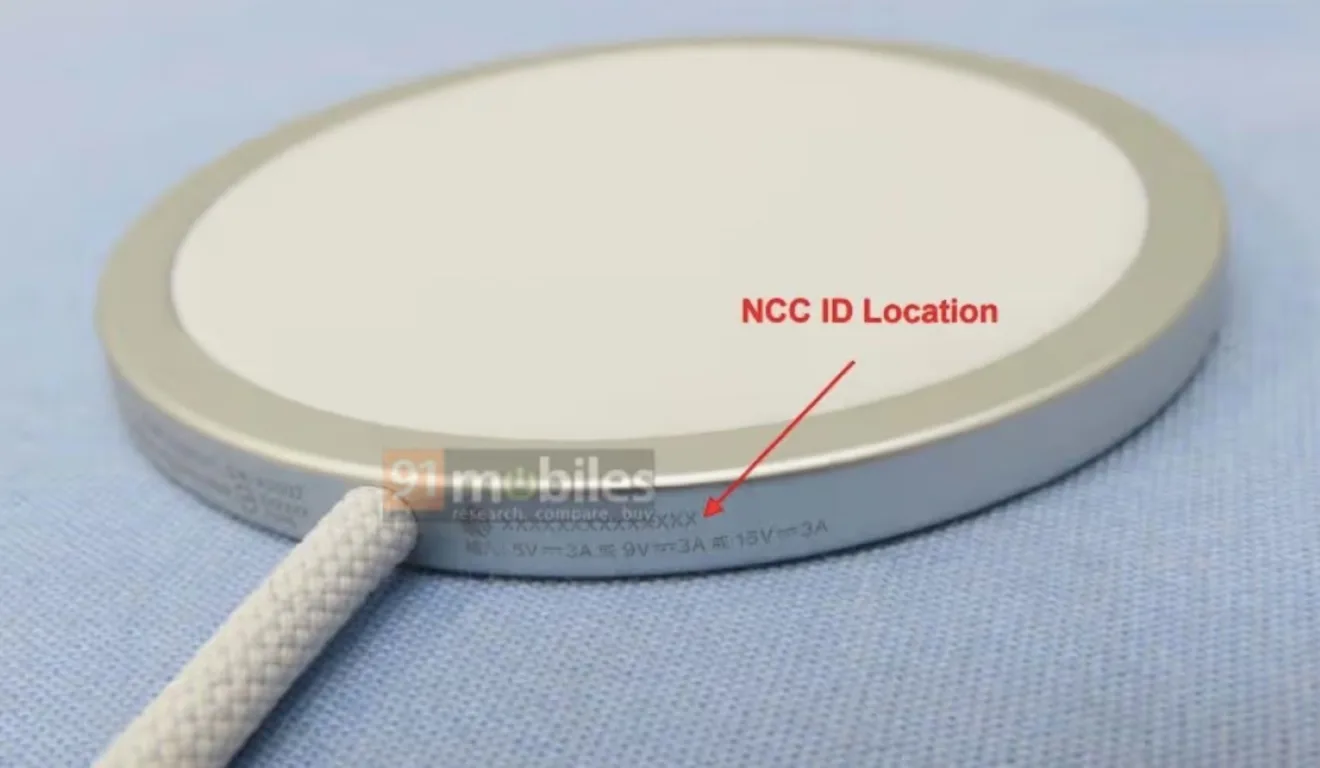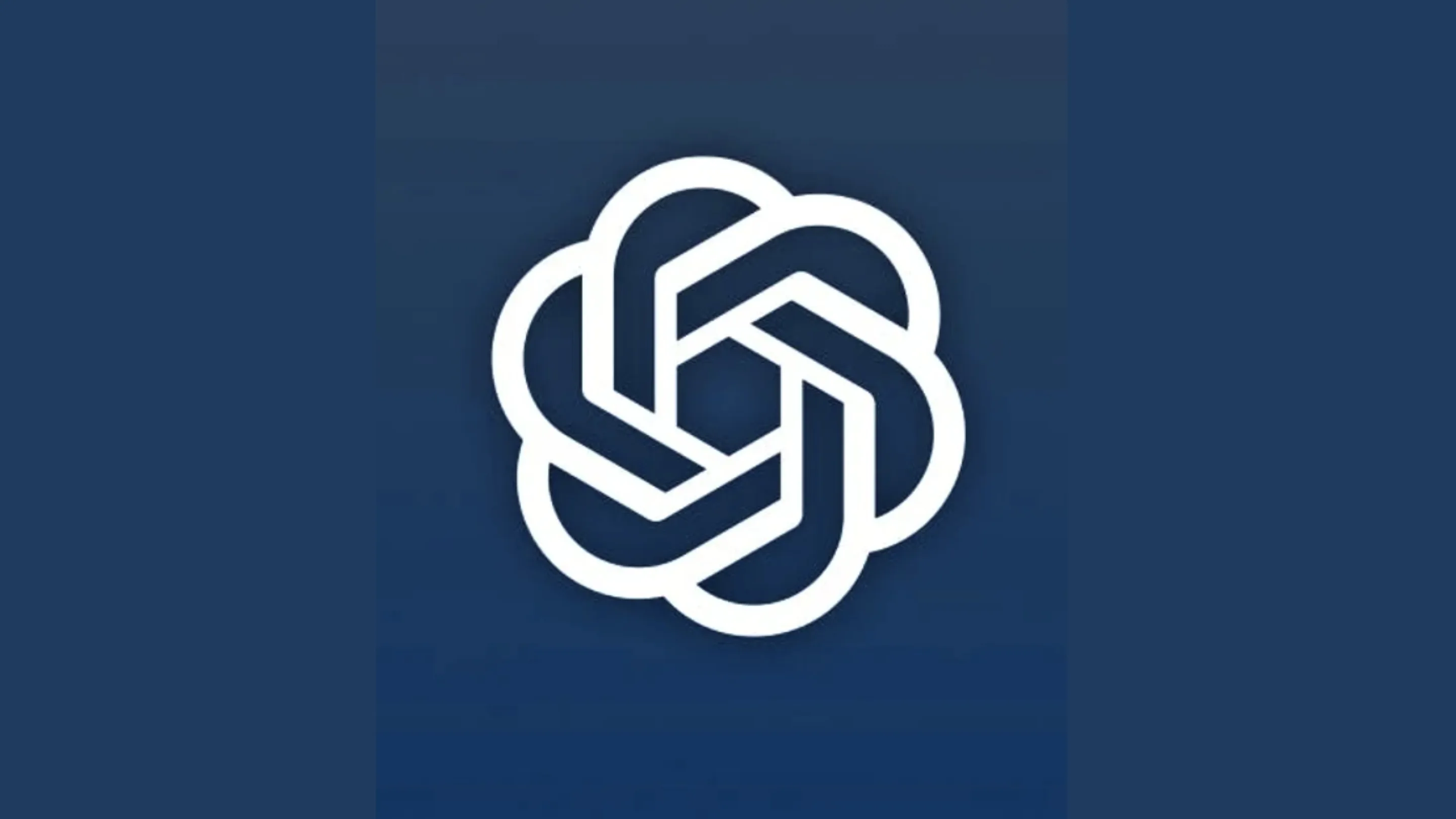Acaba de ser anunciado o lançamento da nova versão do OBS Studio 26.1, uma versão que se destaca por adicionar suporte a câmeras virtuais para MacOS e Linux, além de suporte para OpenBSD, correções de bugs e muito mais.
O OBS Studio tem por finalidade criar uma versão gratuita do aplicativo Open Broadcaster Software que não esteja vinculada à plataforma Windows, seja compatível com OpenGL e seja extensível através de plug-ins.
A diferença está também na utilização de uma arquitetura modular, o que significa a separação da interface e do núcleo do programa. Suporta transcodificação de streams originais, captura de vídeo durante jogos e streaming para Twitch, Facebook Gaming, YouTube, DailyMotion, Hitbox e outros serviços. Para garantir alto desempenho, é possível usar mecanismos de aceleração de hardware (por exemplo, NVENC e VAAPI).
Principais novos recursos do OBS Studio 26.1
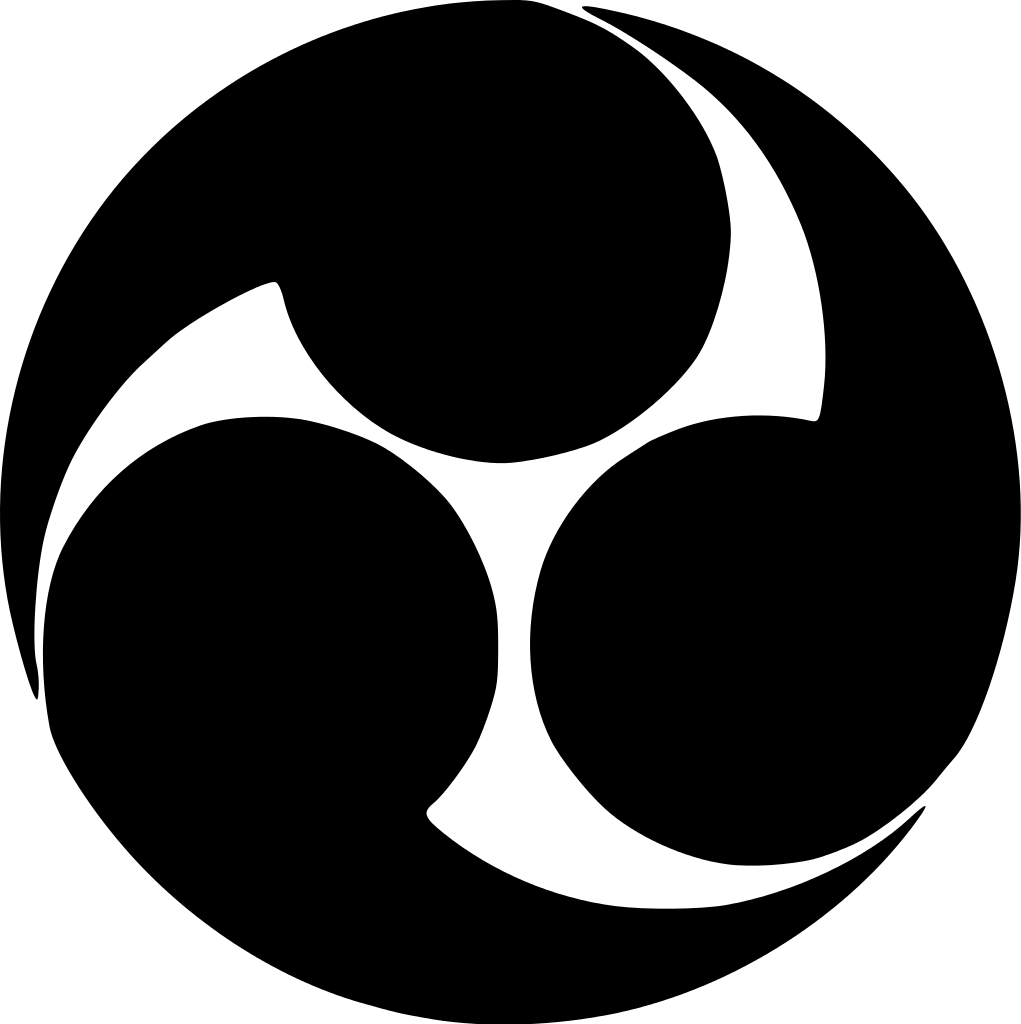
Das principais mudanças que se destacam nesta nova versão do software, uma das mais importantes é o suporte a câmeras virtuais que agora está disponível para Linux e macOS. Assim, permite que a saída OBS seja usada como webcam para outros aplicativos no computador.
Outra novidade que se apresenta é a utilização de vídeo sob demanda (VOD) no Twitch, além da possibilidade de utilizar uma faixa de áudio separada. Se estiver usando o modo de saída simples, “Habilite as configurações avançadas do codificador” e “Twitch VOD Track (use a faixa 2)” devem ser usados. A saída do Twitch VOD estará na trilha de áudio 2. Se estiver usando o modo de saída avançado na guia Streaming, você deve habilitar “Twitch VOD Track” e selecionar a trilha que gostaria de usar para isso.
Por outro lado, o suporte adicionado para a plataforma OpenBSD também se destaca (embora este suporte ainda seja considerado em um estágio inicial).
E tem mais
Quanto aos aprimoramentos do Linux, podemos descobrir que o programa agora detectará outras instâncias em execução e avisará o usuário sobre a execução de mais de uma cópia por vez. E que, ao criar um novo perfil, agora você terá a opção de executar o assistente de configuração automática.
Além disso, “Aplicar taxa de bits do serviço de streaming” foi alterado para “Ignorar recomendações de configuração do serviço de streaming”, movido para a seção Streaming da janela.
Das outras mudanças que se destacam nesta nova versão:
- Adicionado item “Decklink Subtitles” ao menu Tools para obter títulos de dispositivos Decklink.
- Adicionada a capacidade de habilitar efeitos de transição animados acelerados por hardware.
- Adicionada opção para duplicar filtros do menu de contexto.
- Capacidade de usar a área de transferência para mover o filtro entre as fontes.
- Adicionado suporte HLS (HTTP Live Streaming) para o YouTube.
- Adicionou um evento de salvamento do buffer de reprodução à API da interface
Por fim, se você quiser saber mais sobre esta nova versão, pode verificar os detalhes no link a seguir.
Como instalar o OBS Studio 26.1 no linux?
Para aqueles que estão interessados ??em poder instalar esta nova versão do OBS em sua distribuição Linux, eles podem fazer isso seguindo as instruções que compartilhamos abaixo.
Instalando OBS Studio 26.1 de Flatpak
Em geral, para quase qualquer distribuição Linux atual, a instalação deste software pode ser feita com a ajuda de pacotes Flatpak. Eles devem ter suporte apenas para instalar esses tipos de pacotes.
Em um terminal basta executar o seguinte comando:
Caso já tenha o aplicativo instalado por este meio, você pode atualizá-lo executando o seguinte comando:
Instalando OBS Studio 26.1 a partir do Snap
Outro método geral de instalação deste aplicativo é com a ajuda de pacotes Snap. Da mesma forma que o Flatpak, eles devem ter suporte para instalar esses tipos de pacotes.
A instalação será feita a partir de um terminal digitando:
Após a instalação, agora vamos conectar a mídia:
Instalação do PPA (Ubuntu e derivados)
Para aqueles que são usuários do Ubuntu e derivados, eles podem instalar o aplicativo adicionando um repositório ao sistema.
Adicionamos isso digitando:
E instalamos o aplicativo executando
sudo apt-get install ffmpeg
Arch Linux e derivados
No caso do Arch Linux, Manjaro, Antergos e quaisquer outros usuários derivados. Podemos realizar a instalação digitando o seguinte comando em um terminal:
Para mais dicas sobre isso, acesse este link.



![40 Melhores distribuições Linux de todos os tempos [2025] 5 Melhores distribuições Linux [Desktop, servidores, IoT, Raspberry Pi]](https://sempreupdate.com.br/wp-content/uploads/2023/11/melhores-distribuicao-linux-scaled.jpg)